küsimus
Probleem: kuidas Garmin Expressi desinstallida?
Tere, otsin õpetust Garmin Expressi desinstallimiseks. Ma mõtlen, milline on õige viis selle kustutamiseks, sest ma ei taha ühtegi selle faili/komponenti oma süsteemi jätta.
Lahendatud Vastus
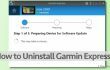
Garmin Express on tarkvarapakett, mis aitab kasutajatel oma Garmini seadmeid hõlpsalt hallata. Selle arendaja Garmin keskendub uuendusliku GPS-tehnoloogia pakkumisele erinevatele turgudele, näiteks merendusele, lennundusele, fitnessile, vaba aja veetmisele, mobiilirakendustele ja jälgimisele. Paljud kasutajad peavad Garmin Expressi kasulikuks, kuna tarkvara on saadaval nii Maci kui ka Windowsi jaoks arvutid ja selle eesmärk on võimaldada kasutajatel hõlpsasti Garmini seadmeid lisada, seadistada ja registreerida neid. Tarkvara kasutatakse ka seadme värskenduste installimiseks, tegevuste üleslaadimiseks ja nii edasi. Kui te aga oma Garmini seadmeid enam ei kasuta või kui te lihtsalt ei vaja oma elus Garmin Expressi, võite kasutada alltoodud juhiseid ja
eemaldage Garmin Express arvutist/Mac-arvutist kiiresti.Kuidas Garmin Expressi Windowsis desinstallida?
Nende failide desinstallimiseks peate ostma litsentsitud versiooni Reimage Reimage desinstallida tarkvara.
- Avatud Start menüü (nupp asub arvutiekraani alumises vasakus nurgas), seejärel minge jaotisse Programmid ja funktsioonid. Selle paneeli saate avada ka järgmiselt: vajutage Windowsi klahv + R kiri samal ajal avada Jookse dialoogi, seejärel tippige sisse kontrollpaneel ja klõpsake Okei. Kui juhtpaneel avaneb, leidke Programmid ja funktsioonid jaotis (või Programmide lisamine/eemaldamine) ja avage see.
- Otsi Garmin Express valige hiljuti installitud programmide loendist see ja klõpsake nuppu Desinstallige. Järgige antud juhiseid Garmin Expressi desinstaller ja kui klõpsate Desinstallige, oodake, kuni desinstaller kustutab kõik Garmin Expressi tarkvaraga seotud failid.
- Kui desinstalliprogramm on oma töö lõpetanud, sulgege see. Nüüd on aeg teha mõned muudatused Windowsi register. Pange tähele, et see osa on väga oluline ja peate olema Windowsi registris konfiguratsioonide tegemisel väga ettevaatlik.
- Vajutage Windowsi klahv + R avada Jookse dialoog uuesti. Trüki sisse regedit ja vajutage Okei.
- Otsige üles ja kustutage see kaust: HKEY_CURRENT_USER\software\Garmin\.
- Seejärel klõpsake nuppu Muuda > Otsija tippige sisse Garmin Express.
- Kui otsingu käigus leitakse Garmin Expressi jäänuseid, kustutada neid.
- Taaskäivita arvutisse.
Kuidas desinstallida Garmin Expressi Macis?
Nende failide desinstallimiseks peate ostma litsentsitud versiooni Reimage Reimage desinstallida tarkvara.
- Kõigepealt sulgege Garmin Express enne selle eemaldamist Macist. Kui rakendus on avatud, klõpsake lihtsalt Garmin Express pealkiri Maci ekraani paremas ülanurgas ja valige Lõpeta.
- Avatud Leidja, siis leia Rakendused kaust (loetletud Finderi akna vasakus servas). Ava see.
Otsige üles Garmin Expressi ikoon ja lohistage see prügikasti. - Kliki Mine menüüribal, seejärel valige Minge kausta. Trüki sisse: ~/Raamatukogu ja klõpsake Mine.
- Otsi Eelistused kausta ja topeltklõpsake seda.
- Otsige üles kõik failid, mis algavad tähega com.garmin.renu ja teisaldage need prügikasti.
- Mine tagasi, siis leia Rakenduste tugi kausta. Ava see. Otsi Garmin kaust seal. Vedama Ekspress kausta Prügikast.
- Mine tagasi kaks korda kuni olete tagasi Rakenduste tugi kaust uuesti. Avatud Vahemälud kausta.
- Siit leiate need kaks üksust ja lohistage need prügikasti. com.garmin.renu.client, com.garmin.renu.service.
- Tühi a Prügikast.
Kui aga mingil põhjusel ei saa desinstallige Garmin Express, saate alati kasutada teatud programme, mis aitavad teil teatud tarkvara edukalt desinstallida. Windowsi kasutajatele soovitame Täiuslik desinstallija tarkvara, samas kui Maci kasutajad peaksid lootma CleanMyMac või MacKeeper programmid.
Saate programmidest lahti vaid ühe klõpsuga
Saate selle programmi desinstallida ugetfix.com-i ekspertide esitatud samm-sammulise juhendi abil. Teie aja säästmiseks oleme valinud ka tööriistad, mis aitavad teil seda ülesannet automaatselt täita. Kui teil on kiire või kui tunnete, et te pole programmi iseseisvaks desinstallimiseks piisavalt kogenud, kasutage neid lahendusi:
Pakkumine
tee seda kohe!
Lae allaeemaldamise tarkvaraÕnn
Garantii
tee seda kohe!
Lae allaeemaldamise tarkvaraÕnn
Garantii
Kui teil ei õnnestunud programmi Reimage abil desinstallida, andke oma probleemidest teada meie tugimeeskonnale. Esitage kindlasti võimalikult palju üksikasju. Palun andke meile teada kõik üksikasjad, mida peaksime teie arvates teie probleemi kohta teadma.
See patenteeritud parandusprotsess kasutab 25 miljonist komponendist koosnevat andmebaasi, mis võib asendada kasutaja arvutis kõik kahjustatud või puuduvad failid.
Kahjustatud süsteemi parandamiseks peate ostma selle litsentsitud versiooni Reimage pahavara eemaldamise tööriist.

VPN-iga pääsete juurde geopiiranguga videosisule
Privaatne Interneti-juurdepääs on VPN, mis võib takistada teie Interneti-teenuse pakkujat valitsusja kolmandad osapooled teie võrgus jälgimise eest ning võimaldavad teil jääda täiesti anonüümseks. Tarkvara pakub torrentimiseks ja voogedastuseks spetsiaalseid servereid, tagades optimaalse jõudluse ega aeglusta teid. Samuti saate piiranguteta geograafilistest piirangutest mööda minna ja vaadata selliseid teenuseid nagu Netflix, BBC, Disney+ ja muid populaarseid voogedastusteenuseid, olenemata teie asukohast.
Ärge makske lunavara autoritele – kasutage alternatiivseid andmete taastamise võimalusi
Pahavararünnakud, eriti lunavara, on teie piltidele, videotele, töö- või koolifailidele kõige suurem oht. Kuna küberkurjategijad kasutavad andmete lukustamiseks tugevat krüpteerimisalgoritmi, ei saa seda enam kasutada enne, kui lunaraha bitcoinides on tasutud. Häkkeritele maksmise asemel peaksite esmalt proovima kasutada alternatiivi taastumine meetodid, mis aitavad teil taastada vähemalt osa kadunud andmetest. Vastasel juhul võite kaotada ka oma raha koos failidega. Üks parimaid tööriistu, mis suudab taastada vähemalt mõned krüptitud failid - Data Recovery Pro.